
iPhone初期化が必要な時はいつ?復元方法とできない時の原因も解説!
Contents[OPEN]
iPhoneを初期化する方法
初期化の方法はいたって簡単です。
本体からの操作だけで全てのデータを削除することができます。
しかし、一度消してしまうと戻ってこないので注意して初期化を行ってください。
では、初期化の仕方を見て行きましょう。
設定からリセットへ
リセットをする前にしっかりバックアップが取れたか確認してくださいね。
設定のアイコンをタップして設定画面を表示させます。設定画面を開いたら、少し下に行き「一般」を押します。
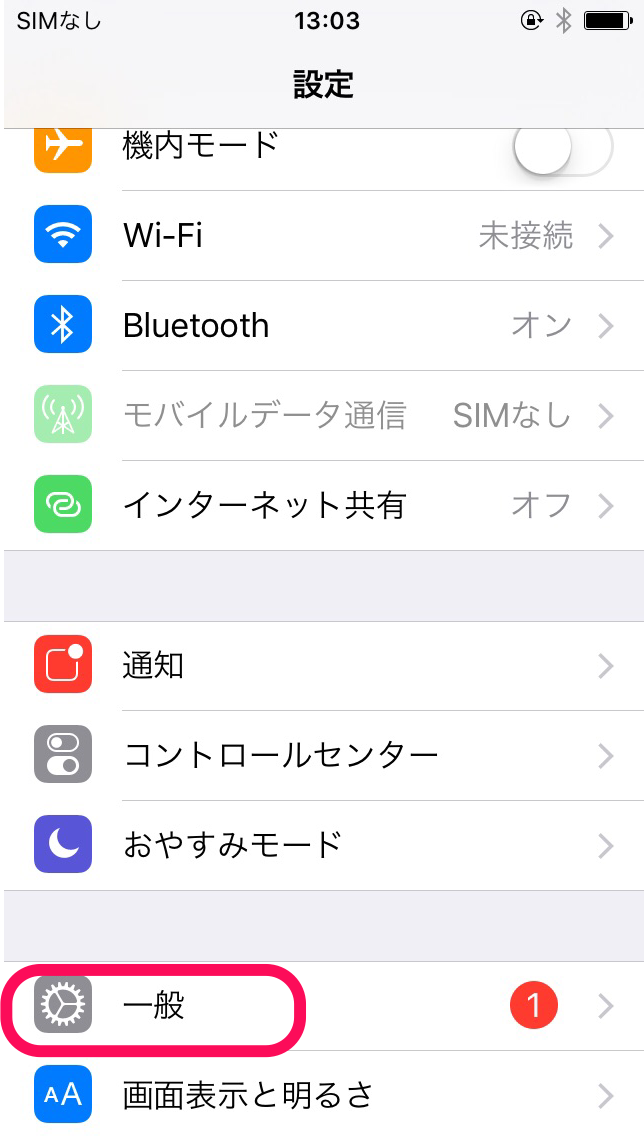
今度は、1番下までスクロールしてください。「リセット」と書かれているのを選びます。
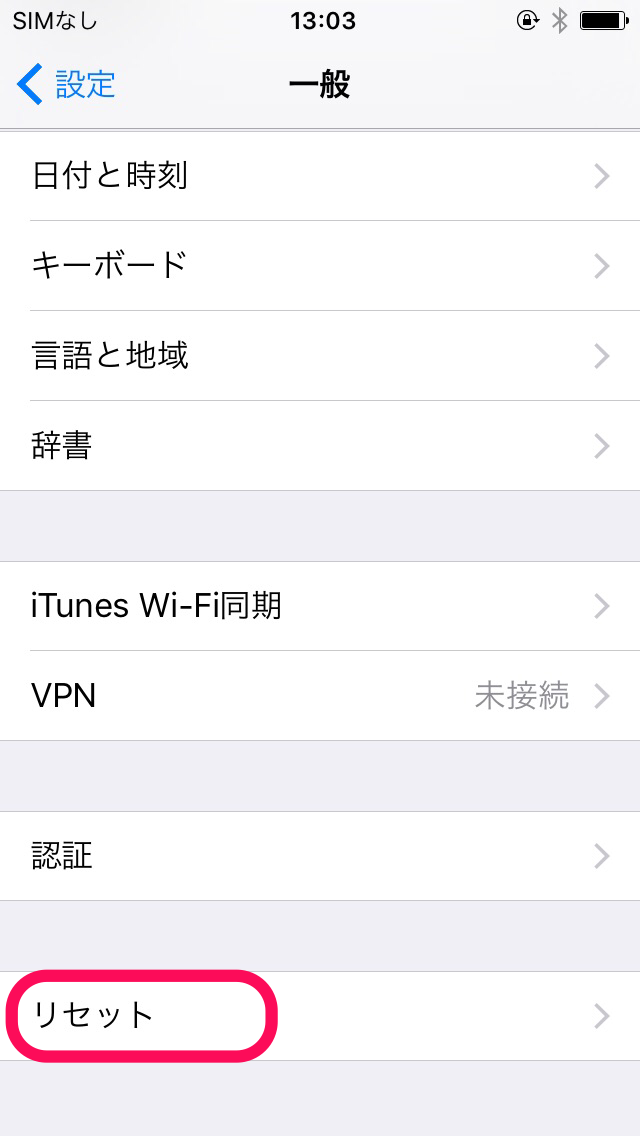
リセットを選ぶといくつか項目が出てきます。初期化をする時には上から2番目の「すべてのコンテンツと設定を消去」を押してください。
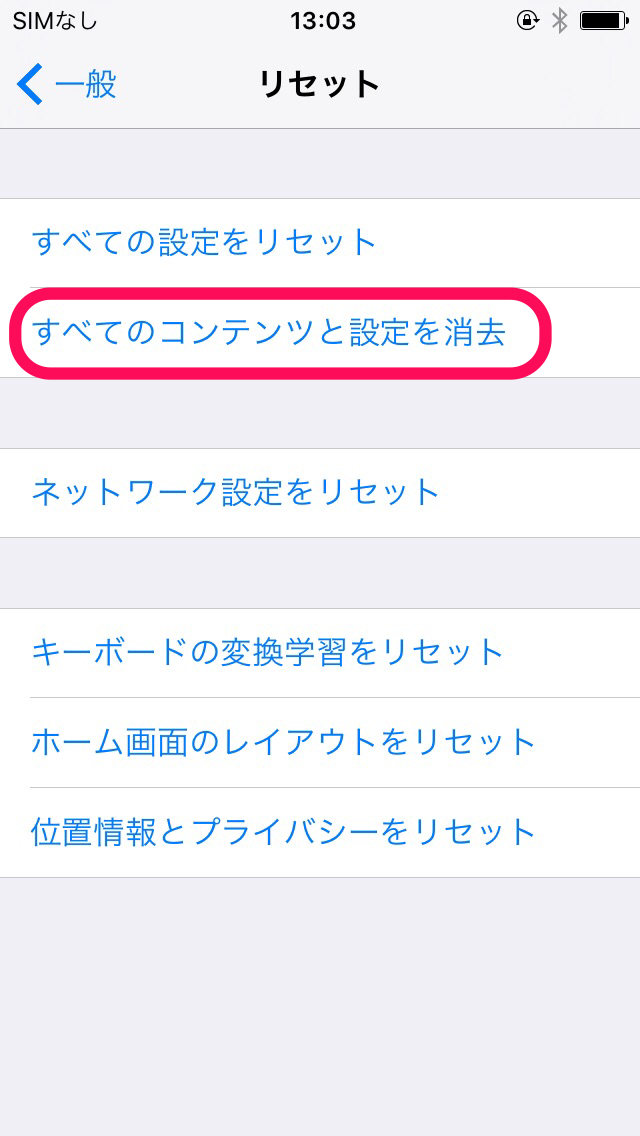
タップすると「iPhoneを消去」というポップアップが出てきます。
これは2回同じ内容のものが出てくるので2回タップしてください。
最後にApple IDの入力を求められます。Wi-Fiが繋がっていないと入力してもエラーが表示されるので注意してください。
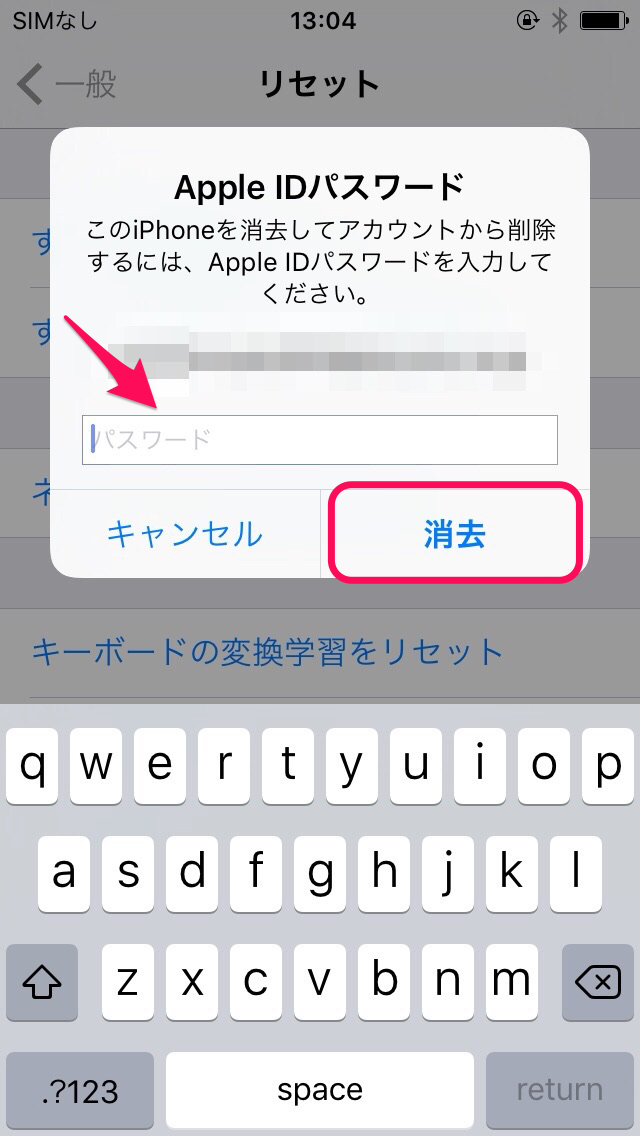
iPhoneに保存されている写真やアプリが多いと、初期化に時間がかかる事があります。
初期化・復元時に電源が切れないように注意
初期化・復元をするには、ある程度の充電が溜まっている状態でないとできません。
電源が切れそうになると、途中で止まってもう一度やり直さないといけなくなることもあるので注意しましょう。
復元中に電源が切れてしまうと、途中からデータが戻ってこないこともあります。
初期化や復元をする時は充電をしておきましょう。
充電器に挿してする時は、終わるまで絶対に充電器を抜かないようにしてくださいね。
iPhoneを復元する方法
初期化をした後にすることは、消したデータを戻すための復元操作ですよね。
今後は、初期化した後の復元の仕方はどのようにしたら良いのかについて紹介していきます。
iTunseからの復元
まずは、パソコンに保存したデータを戻す方法についてです。
パソコンから戻すために、まずはパソコンとiPhoneを繋ぎましょう。
この時のiPhoneの画面は初期設定中に出てくる「Appとデータ」を開いておいてください。
そして、パソコンに入っているiTunseを開きます。
iTunseを開いたらiPhoneの画面を見てください。
iPhoneの画面にはこの時復元する方法を選ぶ画面になっているので、「iTunseバックアップから復元」を押してください。
iPhoneにはiTunseと繋げてねっという画面が出ているはずです。
パソコンとiPhoneを繋いでいると上にあるバーのミュージックと書いている所の横にスマホのマークが出るかと思うのでタップしてください。
すると、iPhoneのデータをいつ保存したのかがわかる日にちなどが表示されます。
画面の真ん中のあたりに「バックアップ」と書いてある項目があります。
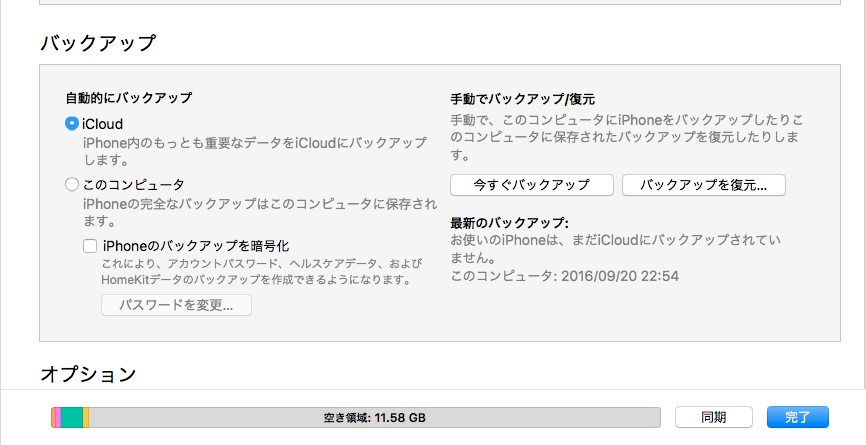
その中に「復元」と書いているボタンがあるので、押すとパソコンに繋いでいるiPhoneにデータが入っていきます。
復元を行なっている間は充電コードを絶対に抜かないように気をつけてくださいね。
iCloudから復元
iCloudから復元をする場合には、必ずWi-Fi環境があるところで操作してください。
一瞬でもWi-Fiが切れてしまうと復元が停止して進まなくなるので注意です!
iCloudに保存しているデータを戻す場合は、初期化したiPhoneの初期設定をするときに復元の操作をします。
iTunseと同じで初めの設定の時にデータを戻す設定をしておかないと保存しているアプリが戻ってこないので必ず初めに行いましょう。
設定をしている途中で「Appとデータ」という画面が出てきます。
そこに「iCloudバックアップから復元」とあるのでタップします。
AppleIDとパスワードを入れる項目が出てくるので、使っていたものを入力してください。
入力をすると、データが戻り始めるので全てデータが戻ってくるまでWi-Fiが切れないように注意しましょう。